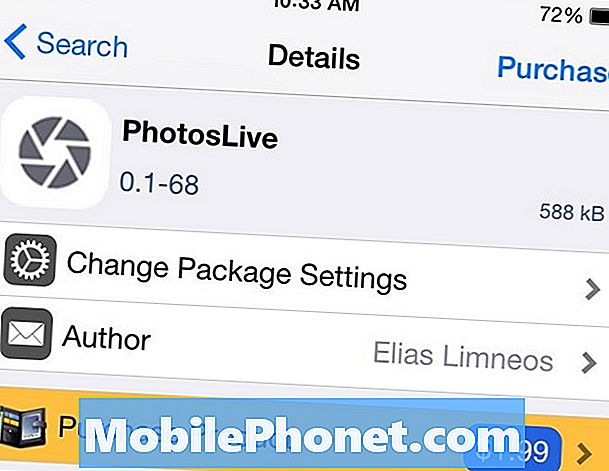Trong hướng dẫn nhanh này, chúng tôi sẽ giải thích cách đóng hoặc xóa các ứng dụng đang chạy trên Galaxy S7 và Galaxy S7 Edge mới. Hai điện thoại mới của Samsung là một trong những điện thoại thông minh tốt nhất từng được phát hành và là điện thoại hàng đầu lớn nhất năm 2016. Được trang bị các tính năng như thẻ micro-SD, khả năng chống nước IP68, màn hình cong lớn hơn và hơn thế nữa. Dưới đây, cách thức đóng hoặc xóa các ứng dụng đang chạy trên Galaxy S7 để cải thiện hiệu suất và tiết kiệm pin.
Làm một việc dễ dàng như đóng các ứng dụng không sử dụng có vẻ rất đơn giản hoặc là công việc chung hàng ngày đối với người dùng được chọn, nhưng nếu thiết kế nhôm và nước ưa thích của Galaxy S7 mới có Windows Phone hoặc iPhone mọi người chuyển sang Android, người dùng sẽ cần để biết cách chọn đồ trên Galaxy S7.
Đọc: Cách vô hiệu hóa Galaxy S7 Luôn hiển thị
Sau thông báo ngày 21 tháng 2, Galaxy S7 và S7 Edge đã có mặt trên thị trường vào ngày 11 tháng 3 và hàng triệu chủ sở hữu đang yêu thích chúng. Đóng và xóa ứng dụng dễ dàng hơn bạn nghĩ, trong trang web đơn giản và thậm chí có thể cải thiện hiệu suất và thời lượng pin trong một số trường hợp nhất định. Chúng tôi sẽ giải thích những điều đó và nhiều hơn nữa dưới đây.

Để bắt đầu, quy tắc của ngón tay cái của Google khi nói đến Android là để cho hệ điều hành quản lý bộ nhớ của bạn, thay vì người dùng tự đóng ứng dụng. Galaxy S7 và S7 Edge có RAM 4GB và rất tuyệt vời trong đa tác vụ, chưa kể Android 6.0.1 Marshmallow cũng vậy.
Android 6.0 thậm chí còn có một tính năng mới có tên là Wap Doze, giúp các ứng dụng đang chạy ở trạng thái ngủ yếu khi không sử dụng, để tiết kiệm pin. Điều này có nghĩa là việc đóng hoặc xóa ứng dụng thường xuyên giành được lợi ích cho người dùng và thực sự có thể gây hại cho thời lượng pin nếu không được thực hiện đúng cách. Nút vuông chồng lên nhau ở phía dưới bên trái cho phép chủ sở hữu chuyển sang các ứng dụng gần đây và quay lại một thứ khác một cách dễ dàng, nhưng nó cũng là nơi chúng tôi đóng chúng.
Hướng dẫn
Xóa hoặc đóng ứng dụng khỏi bộ nhớ hoặc menu ứng dụng gần đây trên Galaxy S7 rất nhanh chóng và dễ dàng, nhưng có thể khác với các điện thoại Android Android hoặc cũ hơn của Samsung. Vì vậy, đọc trên để tìm hiểu làm thế nào, và khi nào để làm điều đó. Có một nút điện dung đa tác vụ chuyên dụng ở bên trái phím chính của bạn và đây là nơi chúng tôi bắt đầu.
Chỉ cần nhấn vào nút giống như hình chữ nhật chồng lên nhau ở bên trái của nút home phần cứng chuyên dụng. Đây là phím menu đa tác vụ mang đến tất cả các ứng dụng đang mở hoặc đang chạy. Đối với những người không biết, việc chuyển đổi từ Gmail sang YouTube, sau đó sang trình duyệt và quay lại Gmail cực kỳ nhanh chóng và hiệu quả với nút này. Đây cũng là nơi chúng tôi vuốt đi và đóng một số hoặc tất cả các ứng dụng cùng một lúc.
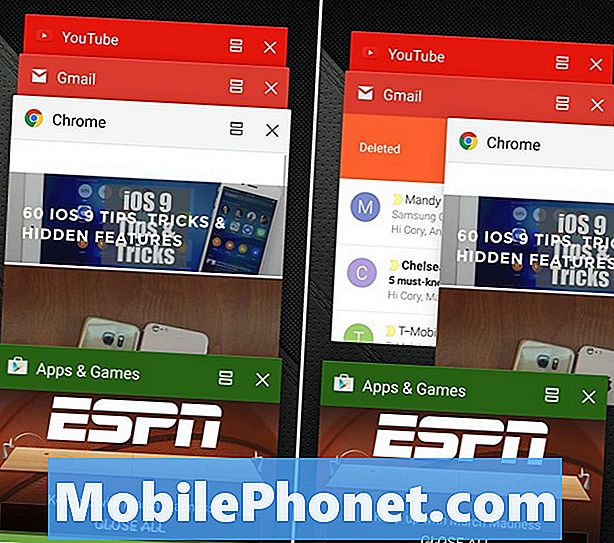
Trên đây là menu ứng dụng gần đây trên các thiết bị Samsung. Không có nhiều lựa chọn hoặc quản lý nhiệm vụ cũ. Đơn giản chỉ là chế độ xem thẻ theo phong cách Rolodex của tất cả các ứng dụng hiện đang chạy và một nút lớn Đóng Đóng Tất cả trên cùng ở phía dưới. Bạn có hai lựa chọn ở đây.
Một ngón tay vuốt nhanh trên mỗi hộp sẽ vuốt chúng đi và đóng ứng dụng ngay lập tức. Bất kỳ tiến trình hoặc trang web đã lưu nào bạn có thể truy cập sẽ phải tải lại lần sau khi bạn sử dụng ứng dụng đó. Hoặc bắt đầu lại hoàn toàn và mất mọi lúc mọi nơi. Hình ảnh trên cho thấy menu và tôi vuốt để xóa và đóng trình duyệt. Lần sau tôi sử dụng, tôi sẽ phải bắt đầu lại và nó có thể tải lại trang tôi đang truy cập. Tuy nhiên, hiện đã bị xóa khỏi các ứng dụng đang chạy.
Đọc: 13 Phụ kiện Galaxy S7 chính thức thú vị
Như chúng tôi đã nói ở trên, mặc dù don đóng hoặc xóa mọi thứ. Các ứng dụng như điện thoại, tin nhắn hoặc thậm chí trình duyệt nên ở lại đây. Xóa ứng dụng văn bản SMS chỉ có nghĩa là nó sẽ cần phải khởi động lại tin nhắn đến tiếp theo của bạn, gây lãng phí pin và chu kỳ CPU. Quy tắc tương tự này áp dụng cho tất cả các ứng dụng, vì vậy chỉ cần đóng những ứng dụng bạn đã giành được nữa. Các ứng dụng ngốn pin lớn như Google Maps, Điều hướng hoặc trò chơi.
Dưới đây là tùy chọn thứ hai, đó là Đóng Đóng Tất cả và được thực hiện. Điều này sẽ hoàn toàn đóng mọi ứng dụng. Điều này có nghĩa là các trang web sẽ bị mất, một văn bản sẽ bị xóa, video đó trong YouTube bạn đã truy cập và nhiều hơn nữa sẽ xóa sạch. Điều đó rất tốt, nhưng chỉ cần biết nhấn Ứng dụng Đóng sẽ tắt tất cả mọi thứ và có lẽ đó là một thứ gì đó mà người dùng nên có thói quen làm việc không ngừng nghỉ mỗi ngày.
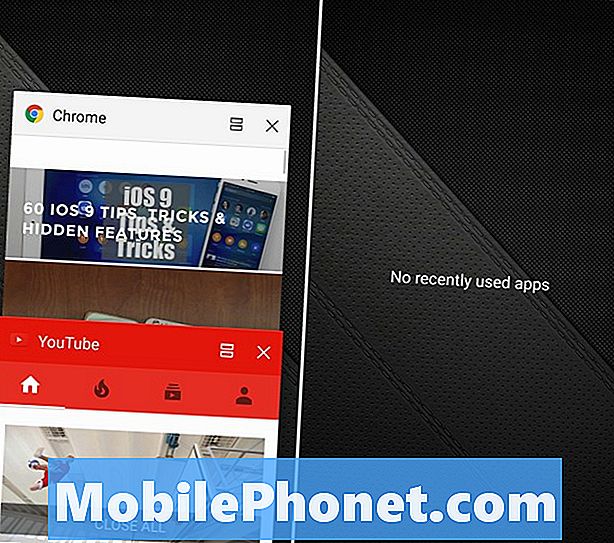
Một lần nữa, chúng tôi không khuyên bạn nên nhấn nút đóng tất cả vì những lý do được mô tả ở trên, vì thiết bị của bạn sẽ phải khởi động lại nhiều ứng dụng vào lần tới khi chúng cần, và tiêu diệt pin. Tuy nhiên, vào ban đêm, đi làm hoặc vào những thời điểm khác khi điện thoại won được sử dụng nhiều, việc xóa tất cả các ứng dụng có thể là tốt nhất.
Một lần nữa, chỉ đóng những gì cần thiết, đó là lý do tại sao chúng tôi khuyên bạn nên người dùng chỉ cần gạt đi từng ứng dụng một lúc họ sẽ cần kiếm nữa và để mọi thứ khác chạy trong nền. Android 6.0.1 Marshmallow, Doze và Samsung thực hiện phần còn lại của chúng tôi. Chúc may mắn và tận hưởng Galaxy S7 hoặc S7 Edge.